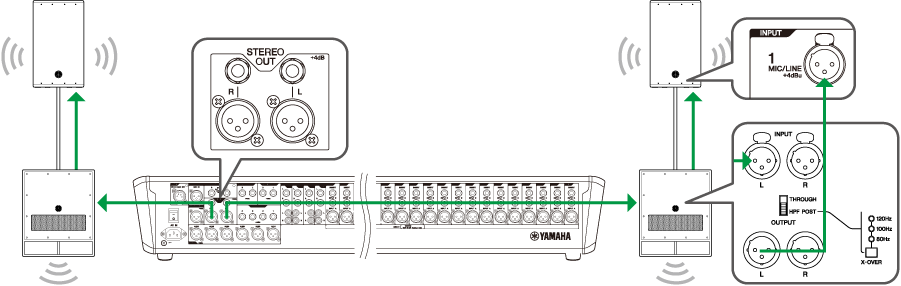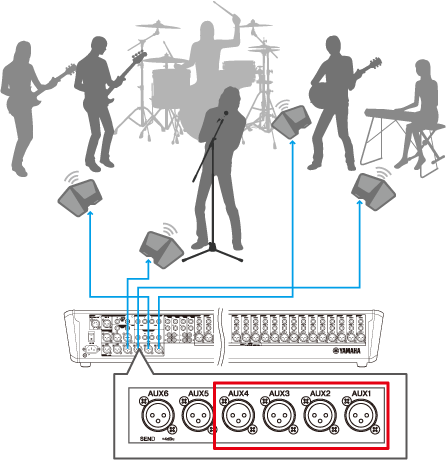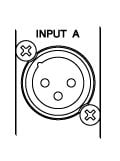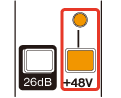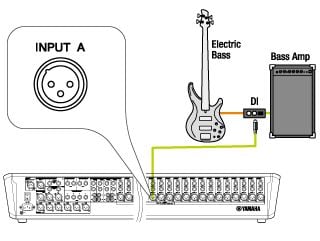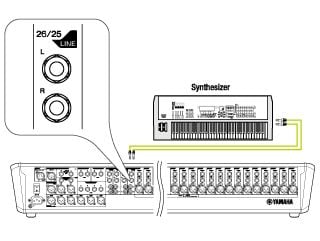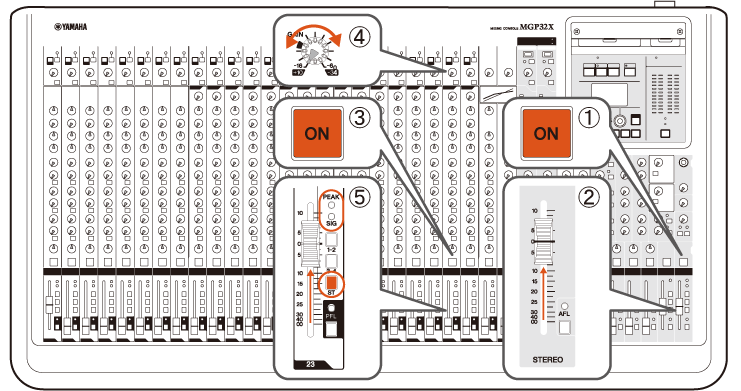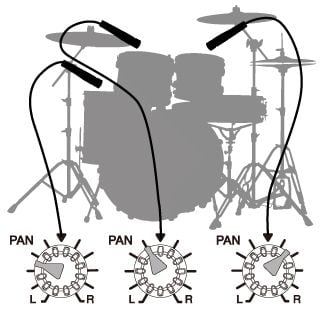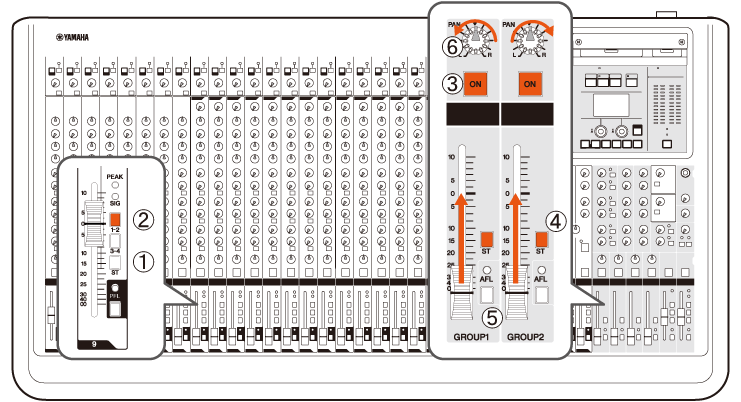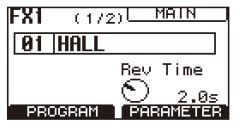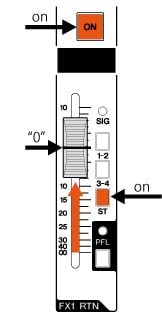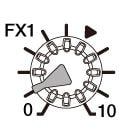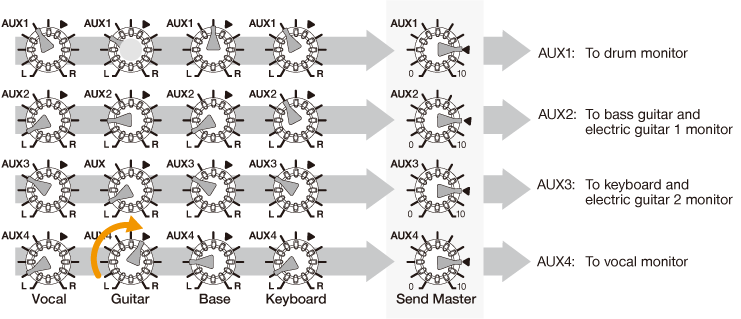Как подключить колонки к синтезатору
Как подключить колонки к синтезатору
Игра в ансамбле
Приведем пример системы сценического звукового оборудования для ансамбля состоящего из ударных, бас-гитары, двух электрогитар, клавишных и вокала.
В этот раз мы будем использовать 32-канальный аналоговый микшер MGP32X, активные акустические системы DXR12mkII и DXS18 в качестве основных колонок и сабвуферов и DXR12mkII в качестве мониторов.
1. Размещение и подключения микшера и основных акустических систем
Размещение и подключение микшера MGP32X и основных активных акустических систем DXR12mkII и DXS18 будет таким:
(1) Сначала выберите местоположение микшера. В идеале это обычно центр зоны для публики, где звук слышен лучше всего. Постарайтесь найти такое местоположение, которое является наилучшим в данных конкретных условиях. Установите микшер на столе или стойке такой высоты, которая позволит легко им управлять.
(2) Установите колонки слева и справа от переднего края сцены, чтобы они не создавали помехи для микрофонов и акустическую обратную связь. Установите сабвуферы на пол или на сцене и закрепите колонки DXR12mkII на стойке или штанге так, чтобы их нижняя часть находилась на уровне ушей слушателей.
(3) Подготовьте источники питания для микшера и активных акустических систем. Не включайте питание, так как еще не выполнены все необходимые кабельные соединения.
(4) Соедините разъем INPUT [Вход] активных АС с разъемом STEREO OUT [Стереовыход] микшера кабелями типа XLR.
(5) Соедините разъемы OUTPUT АС DXS18 и INPUT АС DXR12mkII с помощью кабеля XLR. Затем установите переключатель THROUGH/HPF POST в положение HPF POST и выберите частоту разделения с помощью переключателя X-OVER.
2. Далее настройте мониторные АС для находящихся на сцене исполнителей.
— Раскладка мониторинга по каналам
При использовании каналов AUX [Дополнительный] сигналы на входе микшера могут передаваться на мониторные АС с использованием собственного баланса звучания для каждой. Мониторный аудиосигнал передается исполнителям через каналы AUX следующим образом:
AUX1: посыл аудиосигнала на монитор ударных
AUX2: посыл аудиосигнала на монитор бас-гитары и электрогитары 1
AUX3: посыл аудиосигнала на монитор синтезатора и электрогитары 2
AUX4: посыл аудиосигнала на монитор вокала
(1) Установите по монитору DXR12mkII возле места нахождения каждого исполнителя. Расположите микрофоны бэк-вокалистов так, чтобы исключить возникновение обратной связи.
(2) Подключите источники питания активных АС, используемых для мониторинга, к электросети. Поскольку выполнены еще не все необходимые кабельные соединения, пока не включайте питание.
(3) Подключите выходы AUX микшера MGP32X к акустическим системам XLR-кабелями.
Примечание: при подключении нескольких микрофонов и инструментов вы можете упорядочить выполняемые соединения путем использования «змея» (кабеля с несколькими изолированными жилами), позволяющего подключить несколько кабелей к одному гнезду.
| Канал | Источник входного сигнала | |
|---|---|---|
| 9 | Бас-барабан | Динамический микрофон |
| 10 | Малый барабан | Динамический микрофон |
| 11 | Хай-хэт | Конденсаторный микрофон |
| 12 | Том-том 1 | Динамический микрофон |
| 13 | Том-том 2 | Динамический микрофон |
| 14 | Напольный том | Динамический микрофон |
| 15 | Подвесной микрофон для ударной установки (L) | Конденсаторный микрофон |
| 16 | Подвесной микрофон для ударной установки (R) | Конденсаторный микрофон |
| 17 | Бас-гитара (прямое включение) | Прямое подключение |
| 18 | Электрогитара 1 | Динамический микрофон |
| 19 | Электрогитара 2 | Динамический микрофон |
| 20 | Вокал (электрогитара 1) | Динамический микрофон |
| 21 | Вокал (электрогитара 2) | Динамический микрофон |
| 22 | Вокал (бас-гитара) | Динамический микрофон |
| 23 | Солист | Динамический микрофон |
| 25.26 | Синтезатор (L, R) | Прямое подключение |
* MGP32X оснащается 16 компрессорами COMP для 9–24 каналов
— Динамический микрофон: подключается к входу микшера XLR-кабелем.
— Конденсаторный микрофон: как и динамический микрофон, подключается к входу микшера, после чего нужно включить фантомное питание.
— DI-блок для бас-гитары: бас-гитара подключается к DI-блоку кабелем с соединителем phone, а выход DI-блока подключается к входу микшера XLR-кабелем. Кроме того, DI-блок подключается кабелем с соединителем AMP к басовому усилителю, чтобы звук шел и с усилителя. Если используется DI-блок активного типа (т. е. требующий наличия источника питания), а аккумулятор не используется, необходимо, как и в случае конденсаторного микрофона, включить фантомное питание.
Аббревиатура DI расшифровывается как «Direct Injection» («прямой ввод»). Блок прямого ввода преобразует высокий импеданс в низкий, а несимметричные сигналы – в симметричные, более подходящие для передачи в микшер по длинному кабелю. Одни DI-блоки являются пассивными, а другие – активными (т. е. требующими подвода питания от аккумулятора или от источника фантомного питания в микшере).
Аббревиатура DI расшифровывается как «Direct Injection» («прямой ввод»). Блок прямого ввода преобразует высокий импеданс в низкий, а несимметричные сигналы – в симметричные, более подходящие для передачи в микшер по длинному кабелю. Одни DI-блоки являются пассивными, а другие – активными (т. е. требующими подвода питания от аккумулятора или от источника фантомного питания в микшере).
4. Расстановка микрофонов
— Установите микрофонные стойки на позициях вокальных микрофонов и присоедините микрофоны.
— Для электрогитар установите микрофонные стойки так, чтобы микрофоны были обращены в сторону акустических систем, подключенных к каждому из усилителей, и присоедините микрофоны.
— Для ударных установите микрофонные стойки у каждой из частей ударной установки (педальный барабан, малый барабан, педальная тарелка, томы, позиции надголовных микрофонов) и присоедините микрофоны. Расположите микрофоны так, чтобы барабанщик не мог случайно по ним ударить.
5. Включение питания
(1) Установите имеющиеся на микшере регуляторы GAIN [Усиление], фейдеры и регуляторы громкости активных акустических систем на минимум.
(2) При включении питания сначала включайте микшер, а затем – активные АС, чтобы избежать появления неожиданного щелчка. И наоборот, при выключении питания сначала выключайте активные АС, а затем – микшер.
6. Проверка звука на входе и выходе
Приведем пример для одного вокального канала.
Отрегулируйте уровень основных активных акустических систем. Установите переключатель входа MIC/LINE DXR12mkII в положение LINE. Установите регулятор LEVEL в положение «12 часов».
Примечание: это временная установка громкости активных АС. Позднее по мере необходимости изменяйте громкость до подходящего уровня.
Далее задайте установки параметров микшера.
(1) Переведите главный переключатель каналов STEREO в положение включения.
(2) Повысьте уровень сигнала главным фейдером STEREO до нуля.
(3) Установите переключатель ON 23 канала во включенное положение.
(4) Поворачивая регулятор усиления GAIN, повышайте громкость до тех пор, пока не загорится лампа SIG [Сигнал] рядом с фейдером. Задайте регулятором GAIN такой уровень, при котором индикатор PEAK [Пиковый уровень] не загорается даже в том случае, если вокалист поет в полный голос или музыканты играют громко.
Примечание: индикатор PEAK загорается, если превышен максимально допустимый уровень сигнала на входе микшера (звук при этом искажен). Для получения сбалансированного микса поверните регулятор GAIN в такое положение, при котором уровень входного сигнала остается ниже точки начала искажений.
Примечание: поскольку уровни выходного сигнала электрических и электронных инструментов (например, клавишных) могут быть высокими, уровень сигнала на входе микшера может уже превышать максимально допустимый. В этом случае нажмите переключатель PAD, чтобы понизить уровень входного сигнала, а затем отрегулируйте усиление регулятором GAIN.
(5) Установите переключатель ST (стерео) 23 канала во включенное положение и проверьте наличие звука, постепенно перемещая фейдер до отметки «0».
Повторите этапы (3) – (5) для других каналов, регулируя громкость на входе для каждого канала. Следующая задача – отрегулировать общие уровни громкости звука во время игры музыкантов.
7. Микширование громкости и регулирование панорамы
После того как заданы приемлемые уровни громкости всех каналов, попросите музыкантов сыграть какую-нибудь композицию и отрегулируйте громкость фейдерами так, чтобы музыка звучала сбалансированно. Ключ к успешному микшированию – сделать так, чтобы входной аудиоматериал, громкость которого ниже (например, вокальные партии) был лучше различим на слух.
При микшировании обратите особое внимание на баланс между вокальными партиями и теми инструментами, которые на сцене звучат громко (такими как живые ударные и подключенная к усилителю электрическая или бас-гитара).
Помимо того, отрегулируйте позиционирование (баланс влево-вправо) звуковых составляющих регуляторами PAN [Панорама].
Панорамирование инструментов с более низкими тембрами звучания (такими как педальные барабаны и бас-гитара) и партий вокала (которые обычно играют заметную роль в песнях) со сдвигом в центр звуковой панорамы делает музыку сбалансированной и лучше воспринимаемой на слух.
В данном примере клавишный инструмент подключен к стереоканалу. Обычно функция PAN, применяемая к стереоканалам, работает в режиме BAL (панорамирование с балансировкой). Если регулятор PAN установлен в центральное положение, звук равномерно распределяется между левой и правой половинами звуковой панорамы. Используйте этот регулятор для смещения баланса влево-вправо, если вы слышите разницу в громкости между левой и правой зонами.
Если требуется дополнение звуковой панорамы том-томами, их можно панорамировать справа к центру и затем влево, чтобы звуки за счет плотного насыщения панорамы казались раздающимися прямо перед вами.
Если гитар или других инструментов несколько, попробуйте панорамировать каждый из них в немного другое положение, больше соответствующее его физическому расположению на сцене.
8. Использование функции группирования
Микшерная консоль MGP32X оснащена 4 шинами GROUP [Группа]. Эти «группы» можно использовать в различных целях. В микшировании они полезны для группирования сигналов нескольких каналов перед их подачей на мастер-выходы.
К примеру, у вас в общей сложности восемь каналов ударных. При повышении и понижении общей громкости ударных должны одновременно перемещаться все восемь фейдеров. Однако если используется функция группирования, это достигается путем использования всего лишь двух фейдеров.
(1) Переведите переключатели назначения ST для каналов ударных в положение выключения.
(2) Переведите переключатели каналов ударных для групп 1 и 2 в положение включения.
(3) Переведите мастер-секции GROUP1 и GROUP2 в положение включения.
(4) Переведите переключатели назначения ST для GROUP1 и 2 в положение включения.
(5) Поднимите фейдеры GROUP1 и 2 до нулевой отметки.
(6) Для того чтобы сохранить позиции в стереопанораме, заданные для каждого входного канала, переведите регулятор PAN в крайнее левое положение для GROUP1 и в крайнее правое положение для GROUP2.
После этого общую громкость ударных можно быстро регулировать мастер-фейдерами GROUP1 и GROUP2.
9. Как пользоваться эквалайзером
Разные инструменты выдают разные диапазоны частот. К примеру, усиление среднечастотного диапазона инструмента, охватывающего средние и высокие частоты (к таковым в известном смысле относится и вокал), делает его звучание более отчетливым. Вместе с тем если вы чрезмерно усилите низкочастотный диапазон, он будет перекрывать звуки таких низкотембровых инструментов, как, например, бас-бочка или бас-гитара, и четкость будет утрачена. Если после этого вы ослабите низкочастотный диапазон до более приемлемого уровня, он перестанет перекрывать звуки низкотембровых инструментов и звучание в целом станет более открытым и разборчивым. Осуществляемые при использовании эквалайзера усиление конкретных регистров каждого инструмента и ослабление чрезмерно «раздутых» диапазонов позволяют изолировать регистры или диапазоны звучания каждого инструмента друг от друга для получения хорошо сбалансированного микса. Если вы хотите добиться наилучшего живого звука, общее правило таково: урезание (cut) предпочтительнее усиления (boost).
Ниже описаны эффекты от усиления и урезания в каждом из диапазонов частот.
| Boost (усиление) | Cut (урезание) | |
|---|---|---|
| Средние частоты | Усиливается динамичность звучания | Создается ощущение «провала» в миксеCreates a feeling of space in the mix |
| Средние частоты | Вокальные и другие партии становятся более различимыми на слух | Тембровые составляющие становятся умеренными |
| Низкие частоты | Усиливаются мощь и напористость звучания | Усиливаются мощь и напористость звучания |
10. Регулирование звукового давления с помощью компрессора
При микшировании у вас может складываться ощущение, что достигаемые вами результаты почему-то отличаются от профессиональных. Профессионально смикшированный звук может восприниматься как более мощный и выразительный. Одна из причин таких различий – средства компрессии, применяемые профессионалами в ходе производства звука. Компрессоры могут работать как ограничители, препятствующие чрезмерному повышению громкости сигналов, но могут и сами формировать громкость тех или иных звуков. Результатом этого может быть повышенное звуковое давление и, как следствие, ощущение излишней агрессивности звучания. В связи с этим при работе с компрессором необходимо регулировать целую совокупность параметров (в частности, глубину компрессии и скорость атаки), и если оператор в этом не сведущ, звучание может восприниматься как «скомканное», не создающее эффекта присутствия.
Микшерная консоль MGP32X оснащена компрессором с одним регулятором, разработанным с таким расчетом, чтобы даже неопытный пользователь мог активировать автоматическое регулирование параметров до подходящих уровней, просто повернув регулятор. Попрактикуйтесь в применении компрессора к педальному и малому барабанам. Применение компрессора к бас-гитаре или электрогитаре также может улучшить звучание инструментов.
При повороте компрессора с одним регулятором по часовой стрелке уровень громкости увеличивается. Учтите, что применение слишком большой компрессии может вызвать появление акустической обратной связи. Для ее компенсации, если в этом есть необходимость, немного опускайте фейдер канала.
11. Улучшение звукового поля с использованием реверберации
Использование реверберации придает звучанию эффект присутствия. В частности, применение реверберации к вокалу может придать песне дополнительную благозвучность или величественность. Микшерная консоль MGP32X содержит две высококлассные процессорные системы, FX1 и FX2, позволяющие применять высококачественную реверберацию без какого-либо внешнего оборудования. В приведенном далее примере используется только FX1, но можно использовать и обе процессорные системы для создания звучания, буквально переполненного эффектом присутствия за счет применения различных программ реверберации вокала и ударных.
(1) Назначьте пункт HALL [Зал] на систему FX1 в соответствующей секции дисплея. HALL – типичная форма реверберации. Однако для вокала можно использовать и пункт PLATE [Пластина] – сглаженную форму реверберации.
(2) Включите предусмотренную для FX1 функцию RTN [Возврат] (регулирует уровень возврата звуковых волн при реверберации), переведите в положение включения переключатель ST [Стерео], чтобы сигнал подавался на стереовыход, и установите фейдер на ноль.
(3) Для применения реверберации к какому-то конкретному каналу (в данном случае это канал вокала) поверните регулятор FX1 соответствующего канала по часовой стрелке до желаемого уровня.
Будьте осмотрительны с реверберацией. Если применена слишком сильная реверберация, звучание может стать нечетким, а его профиль – неявно выраженным.
Убедившись в наличии звука от всех инструментов, попросите участников ансамбля что-нибудь сыграть всем составом и отрегулируйте громкость каждого инструмента. Далее отрегулируйте уровень громкости активных акустических систем до достижения его соответствия уровню звукового давления, требуемому для данной концертной площадки. Не задавайте очень большую громкость, чтобы не повредить слух, и не используйте усилитель на пределе его возможностей (это может вызвать искажение или чрезмерную компрессию звука). После этого нужно настроить мониторы, используемые исполнителями на сцене для прослушивания собственных партий.
12. Настройка мониторных акустических систем
Отправьте сигналы на мониторы, чтобы каждый исполнитель мог отчетливо услышать свой звук, а также звуки других исполнителей. Снова проверьте расположение и подключения мониторов (например, акустическая система не должна быть направлена в переднюю часть микрофона). Поскольку в нашей системе используются акустические системы DXR12mkII, мы установим переключатель D-CONTOUR в положение MONITOR на каждой АС, чтобы оптимизировать частотную характеристику для использования в качестве напольного монитора.
— Раскладка мониторинга по каналам
AUX1: посыл аудиосигнала на монитор ударных
AUX2: посыл аудиосигнала на монитор бас-гитары и электрогитары 1
AUX3: посыл аудиосигнала на монитор синтезатора и электрогитары 2
AUX4: посыл аудиосигнала на монитор вокала
Как передаются мониторные сигналы
На иллюстрации показаны взаимосвязи между каждым каналом AUX [Дополнительный] для мониторов и функцией SEND MASTER [Мастер отправки].
Громкость сигнала, передаваемого в SEND MASTER AUX1, регулируется при помощи регулятора AUX1 для каждого входного канала, расположенного в том же ряду.
Например, если вокалист, использующий монитор, который подключен к AUX4, хочет лучше слышать гитару, поверните регулятор громкости AUX4 на канале гитары по часовой стрелке, чтобы увеличить громкость гитары. И регулируйте громкость сигнала, отправляемого на монитор вокалиста, с помощью регулятора SEND MASTER AUX4.
Помимо того, если к микшеру подключены наушники, звучание каждого монитора можно контролировать через них, используя для этого кнопки AFL [Постфейдерное прослушивание].
Подытоживая, выделим два основных момента, которые надо учитывать:
— какой используется вход (канал, к которому подключен инструмент или вокал)
— к какому мастеру отправки из группы каналов AUX подключена та или иная мониторная колонка
Регуляторы мастеров отправки из группы каналов AUX есть в секции выходов консоли MGP32X.
На этом основные подготовительные мероприятия завершены. Послушайте звук на выходе и убедитесь, что звуковой баланс правильно выстраивается на сцене и на разных участках зоны для публики.
Путеводитель по аудиокабелям и переходникам
Содержание
Содержание
Количество разъемов даже на бытовом ресивере может шокировать, а звуковые карты, синтезаторы, DJ-пульты и другое музыкальное оборудование прибавляет к списку еще дюжину профессиональных портов. К любому разъему нужен свой кабель. От каких зависит качество звука, какие нужно выбирать с мультиметром, а какие не имеют значения?
Аналоговые кабели
Аналоговые кабели бывают балансными и небалансными:
Всем известные колокольчики постоянно встречаются как в бытовой аудиотехнике, так и в диджей-пультах, усилителях и другом профессиональном оборудовании.
Разъемы RCA легко узнать — они маркируются белым и красным, как в Denon AVR-X250BT
Уровень линейного сигнала сертифицирован:
Существует множество переходников для линейных разъемов. Самый популярный — с RCA на 3,5 мм TRS, например, для подключения плеера к усилителю. Но при подключении CD-плеера в студийный микшер нужно помнить, что сигнал будет тихим из-за разницы в сертификациях.
Сам акроним RCA означает Radio Corporation of America — эта компания в сороковых годах прошлого века применило их в фонографах. Это позволило проигрывателям подключаться к усилителям. На старой технике такие разъемы назывались Phono. В некоторых виниловых проигрывателях до сих пор встречается маркировка Phono Out.
RCA представляет собой небалансное моно соединение. Из-за этого они очень уязвимы к качеству провода. Его следует выбирать таким коротким, каким это возможно. Требования к любым кабелям довольно просты: чем толще сигнальная жила — тем лучше. Производители не всегда пишут сечение жилы, поэтому понять качество шнура обычно можно по его толщине и жесткости.
Кабели с разъемом XLR всегда балансные. Они разрабатывались для подключения микрофонов и успешно с этим справляются и поныне. Второй популярный способ использования — передача линейного симметричного сигнала между профессиональной или Hi-End аудиотехникой. Иногда переходники XLR/TS используются для подключения звуковой карты к активным колонкам.
Разъемы XLR бывают двух типов: «мама» и «папа», для гнезд противоположного пола в подключаемом устройстве. Неверно их не подключишь. Благодаря балансному подключению в сигнале нет шумов, а у кабеля — ограничений по длине. Защищенность от помех снижает требования к качеству кабеля, но рекомендуется выбирать шнур с максимально широким сечением и надежными разъемами во избежание скрипов и шуршаний.
Tip-Sleeve — всегда небалансные кабели для инструментального моно сигнала. Обычно оснащаются джеками диаметром 6,5 мм, бывают линейными и инструментальными. Первые часто применяются для передачи сигнала от выходов звуковой карты к активной аудиосистеме. Вторые используются для подключения гитар, басов, синтезаторов и цифровых пианино к усилителю, DI-Box или звуковой карте. Инструментальный кабель экранируют, чтобы он не ловил помехи.
Низкий уровень сигнала и специфическая область применения предъявляют высокие требования к качеству кабеля. Ключевые параметры для определения качественного шнура — емкость и индуктивность. Чем провод длиннее, тем его емкость выше. Чем выше емкость, тем больше кабель становится похожим на конденсатор, который превращает электрическую цепь в фильтр высоких частот. На практике это означает, что инструментальный кабель длиннее 10 метров будет делать сигнал глуше. Поэтому следует выбирать инструментальный кабель с минимальной емкостью и хорошим экранированием, надежными джеками и минимально возможной длиной.
Tip-Ring-Sleeve — кабели из трех проводов, широко применяемые в профессиональной и бытовой технике. TRS встречается в трех исполнениях:
● 6,3 мм — для студийной и старой бытовой техники: наушников, микшеров, звуковых карт, микрофонов для караоке и т.п.
● 3,5 мм — самый привычный стереоджек для бытовой аудиотехники: наушников, плееров и смартфонов, акустических систем и т.д.
● 2,5 мм — миниатюрный разъем для портативной техники: гарнитур, сменных шнуров для наушников и т.п.
Существуют десятки переходников с одного калибра на другой, разветвителей и хабов для разъемов TRS. В некоторые встроен ЦАП, позволяющий заменить собой аудиокарту, если в ноутбуке сломался 3,5 мм джек.
Конструкция из трех проводов дает возможность превратить кабель в балансный. При моно подключении к приборам с балансным подключением, это позволяет устранить шумы. При стерео подключении это небалансный кабель, поэтому его качество влияет на качество звука. Слишком длинный (более 10 метров) кабель может привести к потерям высоких частот, рекомендуется обращать внимание на минимально возможную длину. TRS постепенно исчезают из современной техники, стремящейся избавиться от проводов в пользу Bluetooth, Lightning и USB type C. Чтобы подключить любимые наушники к современному смартфону, все чаще используется специальный переходник.
SpeakON
Спикерный кабель передает сигнал от усилителя к колонкам. Это уязвимая часть аудиосистемы, и от качества кабеля зависит качество аудио. Чем меньше сопротивление жилы, тем меньше будет потерь сигнала. Чтобы уменьшить сопротивление, производители увеличивают сечение кабеля, используют проводники из бескислородной меди и доходят до абсурдных аудиофильских решений, разбираемых на мемы. Однако на практике серьезно навредить звуку можно только при использовании шнура длиной в десятки и более метров.
Спикерные кабели делают без экранирования.
Цифровые кабели
AES/EBU
Audio Engineering Society/European Broadcast Union — цифровой формат передачи данных на скорости до 3 мегабит в секунду. Разработан в восьмидесятых для профессиональной техники и мультиканальной передачи звука, поэтому его редко можно найти в бытовой аппаратуре. Определенную популярность получил только в устройствах класса Hi-End. В качестве интерфейса используется разъем XLR, но для передачи данных на большие расстояния применяются специализированные кабели, чтобы избежать потерь данных. Микрофонные кабели обладают слишком большой емкостью, поэтому портят сигнал и не годятся для AES/EBU.
S/PDIF
Sony-Philips Digital Interconnection Format — бытовая инкарнация AES/EBU, разработанный в конце восьмидесятых цифровой формат передачи звука со скоростью до 3 мегабит в секунду. Это намного больше необходимой для передачи стерео с CD скорости, поэтому по S/PDIF можно передавать и многоканальный звук форматов 5.1 и 7.1 со сжатием. Такой порт встречается во многих DVD-проигрывателях, ресиверах, ТВ и других бытовых устройствах.
Интерфейс S/PDIF может быть цифровой и оптический Toslink (о нем ниже). В первом случае используются привычные RCA-кабели, во втором — оптоволокно.
Все RCA-кабели — коаксиальные (сигнальный провод у них запечатан в экранный, все кабели такой конструкции называются коаксиальными), но сложилось так, что именно напротив цифрового разъема S/PDIF на бытовой технике пишут «coaxial».
Коаксиальный вход на усилителе Denon PMA-800NE
Формат очень требователен к качеству кабеля, по которому течет как сам цифровой поток, так и синхронизирующая информация. Последняя необходима, чтобы принимающее устройство опознало и привязалось к передающему, иначе будут появляться артефакты, именуемые джиттером — треск, гудение, шум и т.п. Как правило, в джиттере виноват именно некачественный кабель. Однако это имеет значение только при больших расстояниях. Обычный качественный RCA в пределах двух метров отлично справится и с цифровой передачей данных. Если же нужен более длинный шнур, тогда по стандарту его сопротивление должно быть 75 Ом.
Когда-то с помощью S\PDIF даже подключался CD-привод к аудиокарте. Современная техника переходит на HDMI, но часто телевизоры имеют только цифровой S/PDIF для вывода звука.
Чтобы подключить к такому ТВ внешнюю акустику, понадобится преобразователь цифрового сигнала в аналоговый с обычными RCA выходами.
Toslink
Toshiba Optical Link — оптический интерфейс для S/PDIF. По своей сути представляет собой коаксиальный кабель, в котором вместо сигнального провода используется оптоволокно.
Это дает кабелю полную защиту от электромагнитных помех и некоторых других проблем, но прибавляет больше требований к кабелю.
Toslink часто носит маркировку Optical, как на DENON DCD-600NE
Из-за хрупкой оптоволоконной сердцевины дешевые кабели легко ломаются, а дорогие оказываются очень жесткими и не подходят, если нужно проложить шнур с перегибами. При передаче данных на большие расстояния сигнал легко теряется, появляется джиттер, поэтому кабель Toslink длиннее пары метров должен быть максимально качественным.
Alesis Digital Audio Tape — разработанный в девяностых годах формат передачи многоканального звука. В то время он умел передавать 8 каналов в разрешении 48 кГц по одному проводу для записи на кассету S-VHS. Современная версия S/MUX умеет также передавать 4 канала с частотой семплирования 96 кГц, или 2 канала для аудио в 192 кГц.
ADAT в варианте S/MUX на звуковой карте Tascam SERIES 102i
В качестве интерфейса применяется оптический разъем TosLink, иногда промаркированный как ADAT Lightpipe. ADAT, наряду с S/PDIF, часто встречается в современной профессиональной технике — звуковых картах, ЦАПах, микшерах.
Word Clock
Иногда на профессиональных звуковых картах или ЦАП класса Hi-End (а также в ресиверах, усилителях и проигрывателях, оснащенных таким ЦАП) можно найти разъемы Word Clock просто Word, похожие на колокольчики. Этот порт используют цифровые подключения S/PDIF, AES/EBU и ADAT для более точной синхронизации между устройствами. По Word Clock передается синхронизирующий сигнал, позволяющий избежать джиттера и эффекта рассинхронизации звука с изображением в домашних кинотеатрах. В качестве интерфейса используется разъем BNC и коаксиальные кабели, требования к ним такие же, как к S/PDIF.
Такие кабели передают MIDI информацию от синтезаторов, миди-клавиатур, процессоров эффектов и другой музыкальной техники к звуковой карте или контроллеру. Состоят из двух сигнальных кабелей в экране и 5-контактного разъема DIN (используется только 3 контакта). Управляющей информации передается не очень много, поэтому особых требований к MIDI-кабелям не предъявляется, любой исправный шнур длиной до 15 метров будет передавать сигнал без потерь и ошибок.
Современный цифровой стандарт для бытовой техники передает видео и многоканальный звук. Есть два типа сертификации кабелей HDMI: Standard (разрешение видео до 1080i) и High Speed (видео до 4K с 3D и Deep Colour). Оба поддерживают передачу многоканального звука до 7.1 с частотой дискретизации до 192 кГц.
Любой исправный кабель длиной до 5 метров не будет портить качество изображения и ловить помехи. Для больших расстояний следует выбирать качественные кабели, здесь следует общее правило: чем более толстый и более жесткий — тем лучше.
Множество аудиокарт, ЦАП, наушников, микрофонов, усилителей и ресиверов подключаются к компьютеру с помощью интерфейса USB. Самая популярная версия все еще остается 2.0, обеспечивающая скорость до 480 Мбит/с (хотя где-то 300 мбит\с будут ближе к реальности). На практике этого хватает для одновременной записи около 50 треков в разрешении 48 кГц\24 бит.
При увеличении частоты дискретизации вдвое, количество возможных треков уменьшается в два раза, поэтому для записи аудио в высоком разрешении лучше подойдет аудиокарта с интерфейсом USB-C. Он по характеристикам соответствует USB 3.1 (скорость до 10 Гбит\с, в 20 раз быстрее). Также USB-C умеет работать в альтернативных режимах, заменяя, в частности, Thunderbolt и HDMI при наличии маркировки совместимости и соответствующего переходника.
Аудиофилия добралась и до USB кабелей, в Сети можно найти сравнения звучания дорогих шнуров. Такое случилось из-за того, что USB передает данные без проверок сумм на предмет утраты пакетов, как в HDMI. Однако на практике это не критично, и для небольших расстояний достаточно обычного качественного USB кабеля, чтобы получить четкий сигнал без потерь.
Firewire (IEEE 1394)
Уходящий в закат разъем Firewire когда-то широко применялся в звуковых картах, ЦАП класса Hi-Fi и в студийной технике. Хотя первая инкарнация 1394a даже уступала USB 2 по теоретической скорости (до 400 Мбит\с). На практике она могла похвастаться более стабильным подключением, меньшими потерями данных и меньшей задержкой при записи.
Главная проблема с Firewire не в качестве шнура, а в качестве контроллера: для стабильной работы нужны контроллеры сертифицированных для конкретной аудиокарты производителей. Встроенный в материнскую плату дешевый чип часто оказывается бесполезен.
Thunderbolt
Хорошо известный владельцам Mac разъем обладает скоростью до 40 Гб\с в актуальной инкарнации Thunderbolt 3. Сегодня разъем используется в студийных звуковых картах и пытается пробраться на рынок пользователей Windows, появляясь в материнских платах.
Thunderbolt является продолжением и заменой Firewire, поэтому к ПК с современным разъемом можно подключить звуковую карту с 1394 с помощью переходника.
Заключение
Беспроводное подключение постепенно вытесняет кабели в бытовой технике, Bluetooth колонки заменяют аудиосистемы, а саундбары уже научились передавать по воздуху многоканальный звук и конкурируют с домашними кинотеатрами. Современные кодеки позволяют передавать сигнал в высоком разрешении без каких-либо потерь. Но пока старая техника еще работает, в продаже всегда можно будет найти соответствующие шнуры и переходники.